win7背景色怎么设置为护眼的绿色 Win7如何设置护眼色屏幕
更新时间:2024-02-17 11:07:20作者:yang
在日常生活中,我们经常需要长时间使用电脑,而长时间盯着电脑屏幕不仅会对我们的眼睛造成疲劳,还可能导致眼睛不适甚至损伤,如何保护眼睛健康成为了我们关注的重点。而在Win7系统中,设置护眼色屏幕成为了一种有效的解决方案。如何将Win7的背景色设置为护眼的绿色呢?下面就让我们一起来了解一下吧。
方法如下:
1.在电脑上右击,调出快捷菜单然后选择【个性化】。
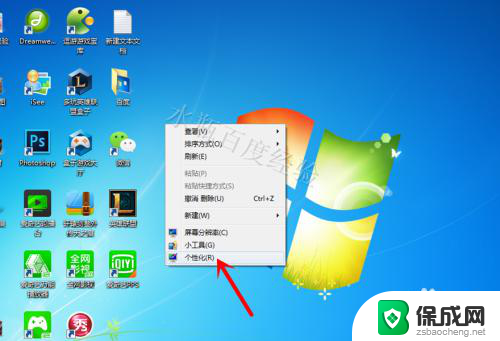
2.在跳出的页面里选择【窗口颜色】,进入设置。
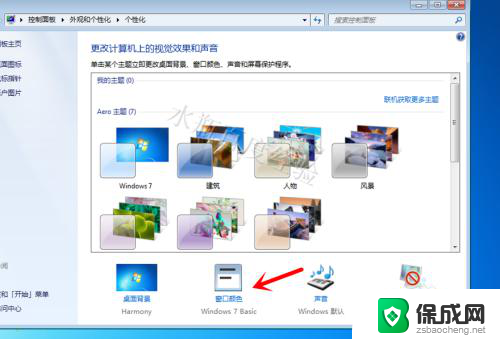
3.接着在项目里找到【桌面】,然后下拉出列表。将【桌面】切换成【窗口】。
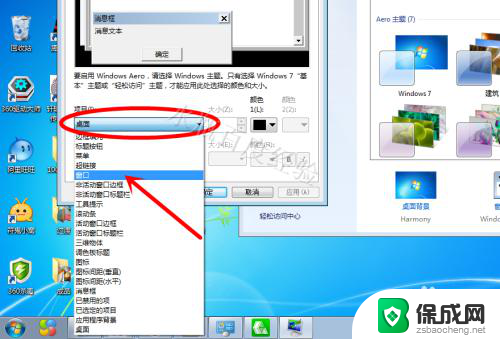
4.在右侧的颜色里设置颜色。可以自己找一个比较淡的绿色,如果不知道哪种绿色最护眼。就使用大家都公认的护眼绿色,他们的数值如下图。【确定】。
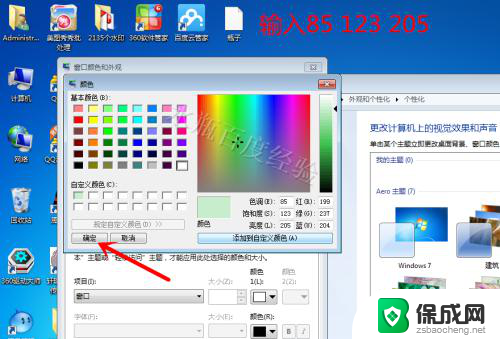
5.回到窗口的设置页面,同样点击【确定】,会出现【请稍候】字样。
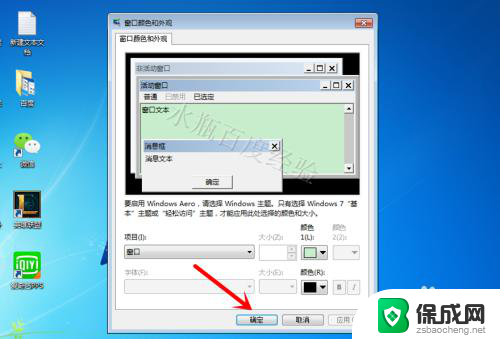
6.网页的底色变成绿色,打开word和excel的时候也会自显示护眼绿色。
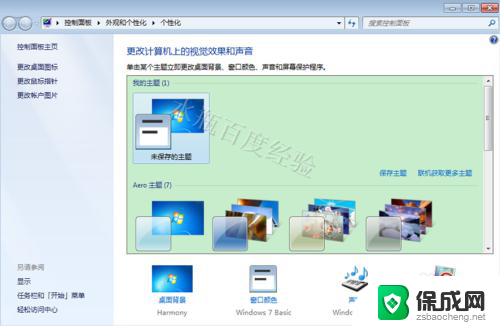
以上就是如何将Win7的背景色设置为护眼的绿色的全部内容,如果你遇到了这种问题,不妨试试以上方法来解决,希望对大家有所帮助。
win7背景色怎么设置为护眼的绿色 Win7如何设置护眼色屏幕相关教程
-
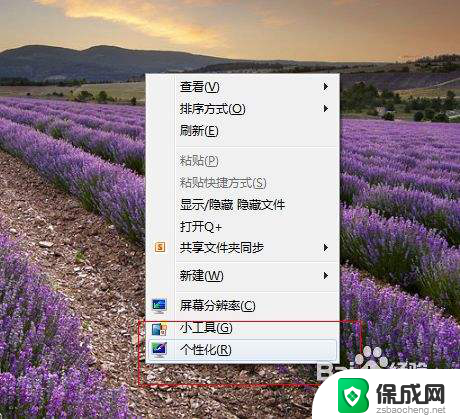 win7护眼色设置参数 win7保护眼睛的颜色设置步骤
win7护眼色设置参数 win7保护眼睛的颜色设置步骤2024-01-18
-
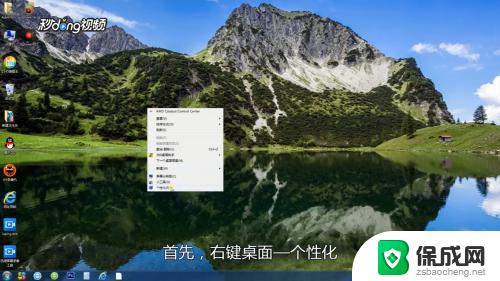 win7电脑怎么设置护眼模式 Win7电脑护眼模式设置方法
win7电脑怎么设置护眼模式 Win7电脑护眼模式设置方法2023-09-10
-
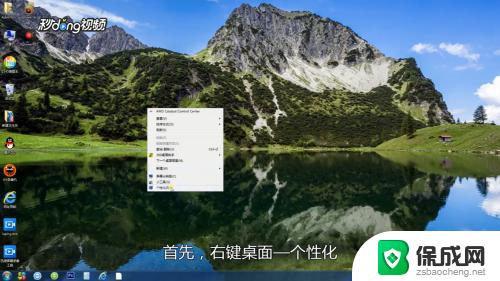 win7电脑如何调护眼模式 win7电脑如何调整护眼模式
win7电脑如何调护眼模式 win7电脑如何调整护眼模式2023-09-18
-
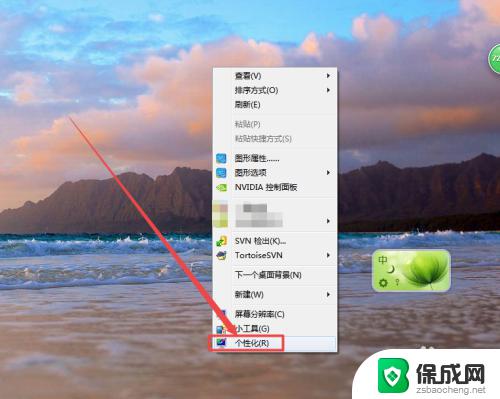 win7最下面的任务栏怎么变色 win7任务栏颜色自定义设置
win7最下面的任务栏怎么变色 win7任务栏颜色自定义设置2023-09-10
-
 win7怎么设置屏幕时间设置 win7系统如何设置屏幕待机时间
win7怎么设置屏幕时间设置 win7系统如何设置屏幕待机时间2024-07-20
-
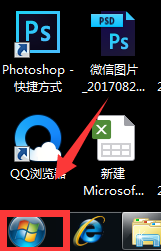 win7电脑怎么设置熄灭屏幕时间 win7电脑如何设置定时熄屏
win7电脑怎么设置熄灭屏幕时间 win7电脑如何设置定时熄屏2023-09-12
win7系统教程推荐
- 1 windows7解除开机密码 win7系统取消电脑开机密码步骤
- 2 windowsxp打印机 win7连接winxp共享打印机教程
- 3 win 7系统怎么格式化c盘 win7系统c盘格式化注意事项
- 4 win7电脑忘记了密码怎么办 win7开机密码忘记了怎么破解
- 5 window回收站清空了怎么恢复 Win7回收站清空恢复方法
- 6 win7连接不到网络 win7网络连接显示不可用怎么修复
- 7 w7怎么连接蓝牙 win7电脑如何连接蓝牙耳机
- 8 电脑锁屏密码忘了怎么解开win7 win7电脑开机密码忘记怎么办
- 9 win7卸载ie11没有成功卸载全部更新 IE11无法成功卸载全部更新怎么办
- 10 win7双击计算机打不开 我的电脑双击打不开解决方法